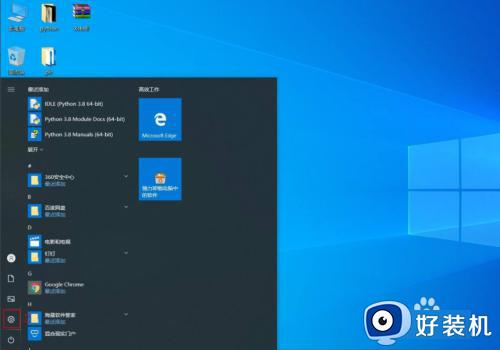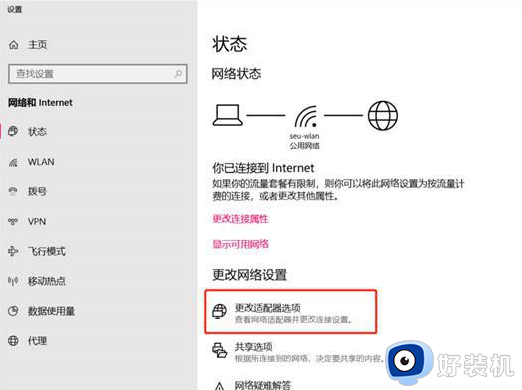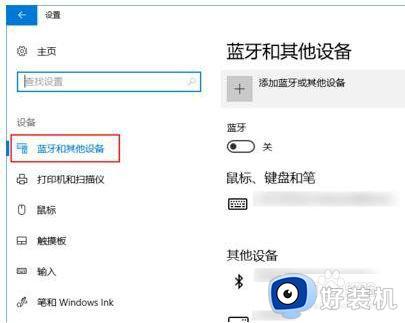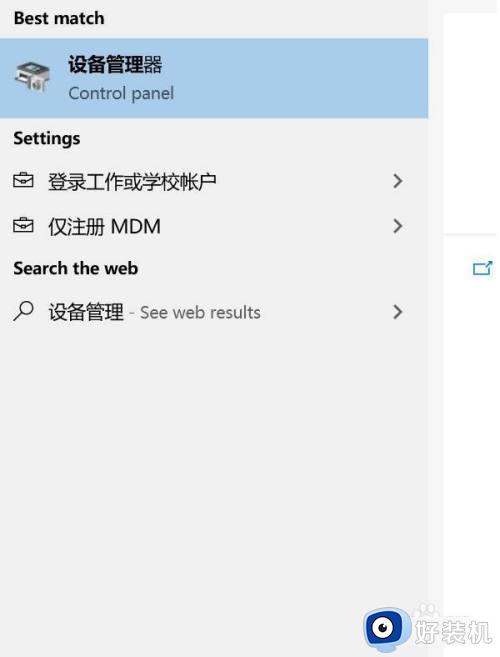airpods如何连接win10电脑 airpods怎么连接win10电脑
时间:2022-09-28 10:56:06作者:run
现阶段,很多用户都会选择入手airpods蓝牙耳机,可是却都不知道该怎么和原版win10电脑连接,今天小编给大家带来airpods如何连接win10电脑,有遇到这个问题的朋友,跟着小编一起来操作吧。
解决方法:
1.打开电脑的“设置,在设置页面中找到”设备“选项。
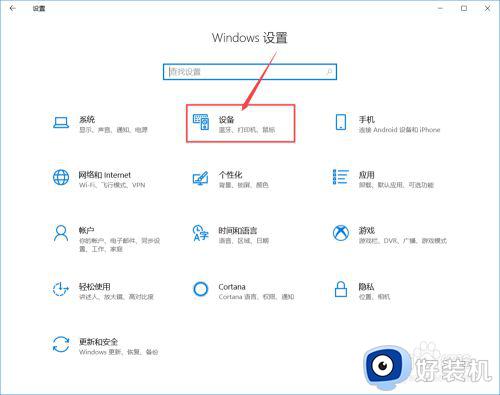
2.进入到蓝牙和其他设备页面后,点击打开“蓝牙”。
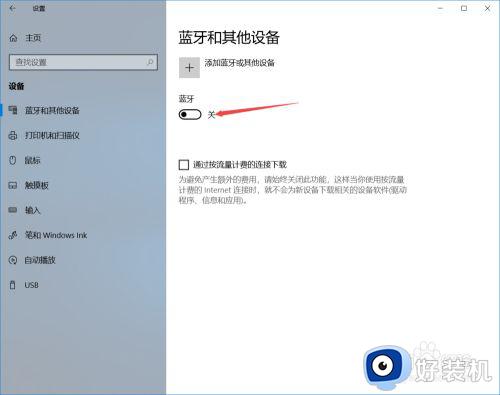
3.打开Win10蓝牙以后,点击上方的“添加蓝牙或其他设备“选项。
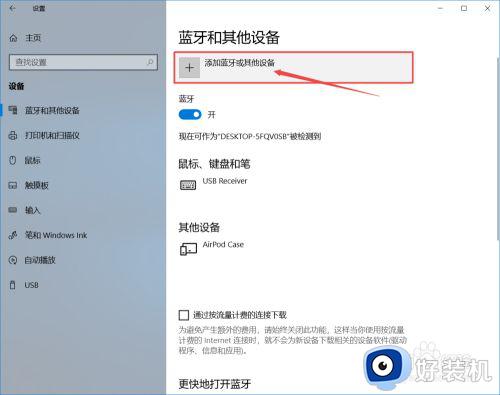
4.在添加设备类型页面中,选择“蓝牙”设备。
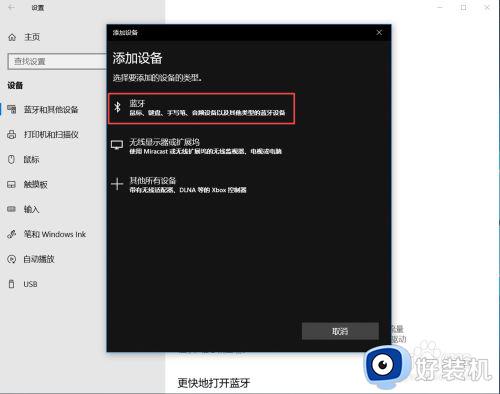
5.需要打开airpods的盖子,长按耳机上键把呼吸灯变白色,在搜索的蓝牙设备中找到airpods耳机的名字。
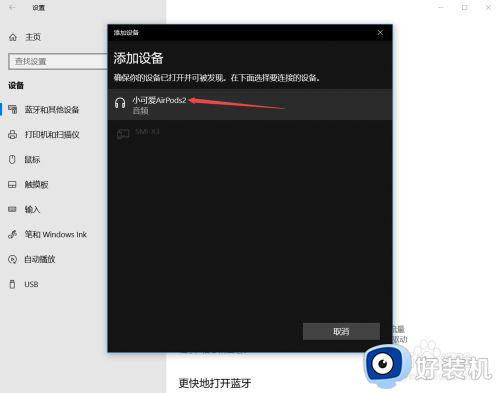
6.点击airpods后,显示“已配对”就连接成功了。
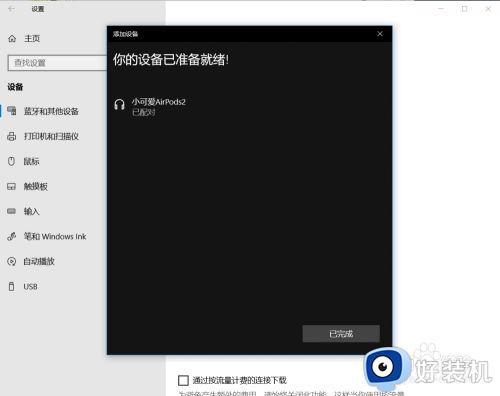
以上就是小编告诉大家的airpods连接win10电脑详细步骤的全部内容,还有不清楚的用户就可以参考一下小编的步骤进行操作,希望能够对大家有所帮助。